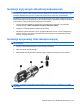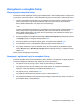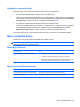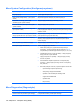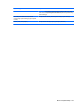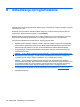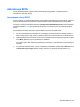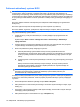Notebook PC User Guide - Windows 7
Wyświetlanie informacji o systemie
Poniższa procedura wyjaśnia jak wyświetlać informacje o systemie w narzędziu Setup. Jeżeli narzędzie
Setup nie jest uruchomione, rozpocznij od kroku 1. Jeśli narzędzie Setup jest uruchomione, rozpocznij
od kroku 2.
1. Uruchom narzędzie Setup włączając lub uruchamiając ponownie komputer. Naciśnij klawisz f10,
kiedy w lewym dolnym rogu ekranu wyświetlony jest monit „Press the ESC key for Startup
Menu” (Naciśnij klawisz ESC, aby wejść do menu startowego).
– lub –
Uruchom narzędzie Setup włączając lub uruchamiając ponownie komputer. Naciśnij klawisz esc,
kiedy w lewym dolnym rogu ekranu wyświetlony jest monit „Press the ESC key for Startup
Menu” (Naciśnij klawisz ESC, aby wejść do menu startowego). Gdy wyświetlone zostanie okno
uruchamiania, naciśnij klawisz f10.
2. Wybierz menu Main (Główne). Wyświetlone zostaną informacje o systemie takie, jak czas, data i
informacje identyfikacyjne.
3. Aby zamknąć narzędzie Setup bez zmiany ustawień, przy użyciu klawiszy ze strzałkami wybierz
kolejno Exit (Zakończ) >
Exit Discarding Changes (Odrzuć zmiany i zakończ), a następnie
naciśnij klawisz enter.
Przywracanie ustawień domyślnych w narzędziu Setup
Poniższa procedura wyjaśnia jak przywrócić ustawienia domyślne narzędzia Setup. Jeżeli narzędzie
Setup nie jest jeszcze uruchomione, rozpocznij od kroku 1. Jeśli narzędzie Setup jest już uruchomione,
rozpocznij od kroku 2
1. Uruchom narzędzie Setup włączając lub uruchamiając ponownie komputer. Naciśnij klawisz f10,
kiedy w lewym dolnym rogu ekranu wyświetlony jest monit „Press the ESC key for Startup
Menu” (Naciśnij klawisz ESC, aby wejść do menu startowego).
– lub –
Uruchom narzędzie Setup włączając lub uruchamiając ponownie komputer. Naciśnij klawisz esc,
kiedy w lewym dolnym rogu ekranu wyświetlony jest monit „Press the ESC key for Startup
Menu” (Naciśnij klawisz ESC, aby wejść do menu startowego). Gdy wyświetlone zostanie okno
uruchamiania, naciśnij klawisz f10.
2. Za pomocą klawiszy ze strzałkami wybierz kolejno Exit (Zakończ) > Load Setup Defaults (Załaduj
konfigurację domyślną), a następnie naciśnij klawisz enter
.
3. Po wyświetleniu okna Setup Confirmation (Potwierdzenie ustawień) naciśnij klawisz enter.
4. Aby zapisać ustawienia i opuścić narzędzie Setup, za pomocą klawiszy ze strzałkami wybierz
kolejno Exit (Zamknij) > Exit Saving Changes (Zamknij zapisując zmiany), a następnie naciśnij
klawisz enter.
Ustawienia domyślne narzędzia Setup zaczną obowiązywać po ponownym uruchomieniu komputera.
UWAGA: Przywrócenie fabrycznych ustawień domyślnych nie powoduje zmiany ustawień hasła,
zabezpieczeń i języków.
104 Załącznik A Narzędzie Setup (BIOS)